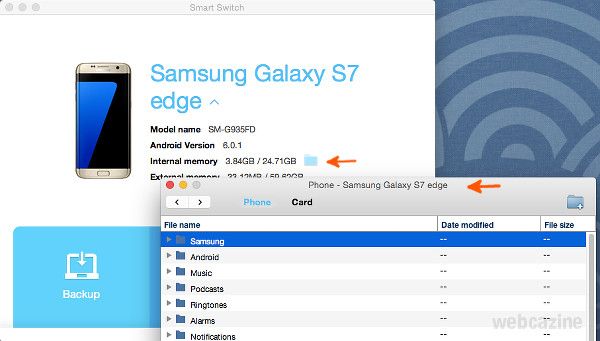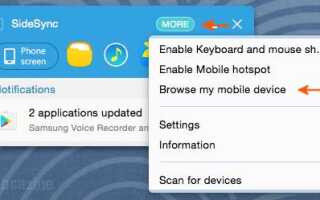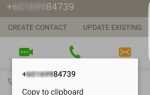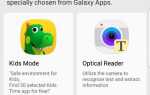Вопрос:
Как получить доступ к внутреннему хранилищу моего Galaxy S7 Edge с компьютера Mac для передачи файлов?
Ответ:
Вы можете получить доступ к внутреннему и внешнему хранилищу вашего Galaxy S7 Edge с помощью одной из следующих программ:
я. SideSync
- Убедитесь, что на вашем компьютере установлена последняя версия программы SideSync.
- На своем телефоне убедитесь, что вы загрузили SideSync из магазина Google Play.
- Подключите телефон к компьютеру с помощью USB-кабеля для передачи данных.
- Откройте SideSync на вашем компьютере и телефоне, чтобы подключить их.
- На SideSync вашего компьютера нажмите Больше > Просмотрите мое мобильное устройство.

- Вы увидите всплывающее окно, которое можно использовать для просмотра памяти телефона и перетаскивания. сбрасывать файлы.

II. Smart Switch
- Убедитесь, что на вашем компьютере установлена программа Smart Switch.
- Откройте Smart Switch на вашем компьютере.
- Подключите телефон к компьютеру с помощью USB-кабеля.
- Когда Smart Switch обнаружит ваш телефон, нажмите скоросшиватель значок рядом с внутренней памятью.
- Вы увидите всплывающее окно, которое можно использовать для просмотра памяти телефона и перетаскивания. сбрасывать файлы.

Сообщите нам в комментариях о любых других методах, которые вы используете для доступа к внутренней памяти вашего Galaxy S7 Edge с вашего компьютера Mac.